केबल के माध्यम से कंप्यूटर को जोड़ना
ऐसी परिस्थितियां हैं जब आपको लैपटॉप को कंप्यूटर से कनेक्ट करने की आवश्यकता होती है (उदाहरण के लिए, बड़ी मात्रा में डेटा स्थानांतरित करते समय)। यह कई तरीकों से किया जाता है।
आप एक स्थानीय नेटवर्क बनाते हुए, दो डिवाइस को कॉर्ड से जोड़ सकते हैं। इसके लिए संकुचित की आवश्यकता होगी नेटवर्क केबल। कनेक्टर्स के साथ एक नियमित केबल को समेट कर इसे स्वतंत्र रूप से खरीदा या बनाया जा सकता है। लैपटॉप और कंप्यूटर पर नेटवर्क पोर्ट जुड़े हुए हैं और एक स्थानीय नेटवर्क मैन्युअल रूप से कॉन्फ़िगर किया गया है। उन उपकरणों को कनेक्ट करने के बाद जिन्हें आपको जाने की आवश्यकता है नेटवर्क कनेक्शन कंप्यूटर पर। अगला, "नियंत्रण कक्ष" चुनें और आपको "नेटवर्क और इंटरनेट" पर जाने की आवश्यकता है, फिर - "नेटवर्क और साझाकरण केंद्र" में। अगला चरण - "एडेप्टर के मापदंडों को बदलना।" यहां आपको "गुण" खोलने के लिए नेटवर्क कनेक्शन और राइट-क्लिक का चयन करना होगा। दिखाई देने वाली विंडो में, "इंटरनेट प्रोटोकॉल संस्करण 4" चुनें। अगला, बटन "गुण" पर क्लिक करें, जो नीचे दाईं ओर स्थित है। एक विंडो खुलती है जिसमें आपको आईपी एड्रेस दर्ज करना होगा। एक कंप्यूटर के लिए, यह निम्नानुसार है - 192.168.1.1। इसके अलावा, सबनेट मास्क पेश किया गया है - 255.255.255.0। अन्य सभी फ़ील्ड रिक्त रहें, "ओके" बटन पर क्लिक करें।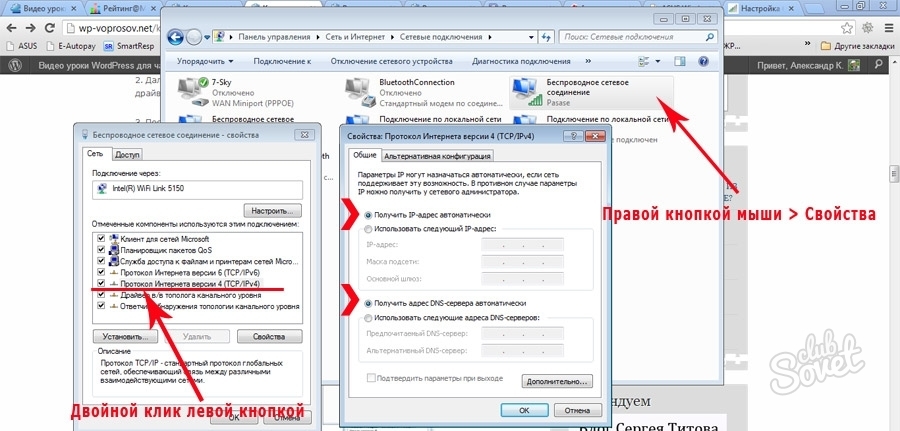
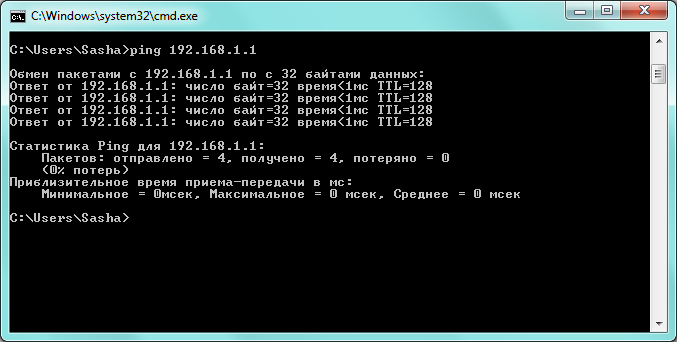


ये दो उपकरणों को जोड़ने के सबसे सामान्य तरीके हैं। आप इन्फ्रारेड या ब्लूटूथ का उपयोग करके लैपटॉप को कंप्यूटर से भी कनेक्ट कर सकते हैं, लेकिन सभी डिवाइस इन कार्यों का समर्थन नहीं करते हैं। इसके अलावा, बड़ी मात्रा में डेटा के हस्तांतरण में कई घंटे लगेंगे। इसलिए, सबसे आम कनेक्शन विधियां वाई-फाई या एक मानक crimped नेटवर्क केबल का उपयोग कर रही हैं।
मैं आपका ध्यान लेख पर लाता हूं एक नेटवर्क में दो कंप्यूटरों को एक दूसरे से कैसे जोड़ा जाए मुड़ जोड़ी (तकनीक) का उपयोग करना ईथरनेट)उपयोग करते समय ऑपरेटिंग सिस्टमविंडोज 7. मुड़ी हुई जोड़ी विश्वसनीयता, कम कीमत को जोड़ती है, एक उच्च गति डेटा स्थानांतरण और कंप्यूटर के बीच की दूरी प्रदान करता है।
यदि आपके पास घर पर दो या अधिक कंप्यूटर हैं (या, उदाहरण के लिए, एक कंप्यूटर और एक लैपटॉप), तो, मेरी राय में, आपको उन्हें नेटवर्क करने की आवश्यकता है। भले ही आप इंटरनेट का इस्तेमाल करें। भले ही आपके पास असीमित इंटरनेट हो। इंटरनेट कभी-कभी अस्थिर होता है, स्थानीय नेटवर्क मुड़ जोड़ी विफलताओं का उपयोग बहुत छोटा हैऔर क्यों इंटरनेट ट्रैफ़िक खर्च करते हैं यदि आपको कभी-कभी घर में एक ही कमरे के भीतर सूचना (या गेम खेलने) का आदान-प्रदान करने की आवश्यकता होती है ...
मैंने पहले से ही इस बारे में जानकारी पर विचार किया है कि, मैं इस लेख को पहले पढ़ने की दृढ़ता से सलाह देता हूं, और फिर इस पर वापस लौटता हूं। मैं समझाऊंगा क्यों।
आज हम केवल विचार करेंगे सेट अप के सॉफ्टवेयर पहलुओं विंडोज 7 ऑपरेटिंग सिस्टम के वातावरण में। विंडोज एक्सपी के लिए नेटवर्क सेटअप पर लेख में, मैंने इस प्रक्रिया के लगभग सभी मुद्दों की समीक्षा की: नोड्स के बीच की दूरी को मापने से और नेटवर्क कार्ड के लिए आरजी 45 प्लग को कनेक्ट करने के लिए मुड़ जोड़ी को समेटना। इसके अलावा, वहाँ आप के बारे में जानकारी पा सकते हैं आईपी एड्रेस क्या है और इस विषय पर बहुत कुछ।
हम सीधे कार्य पर लौटते हैं ऑपरेटिंग वातावरण में एक नेटवर्क में दो कंप्यूटरों का संयोजन विंडोज सिस्टम 7.
चरणों में इस प्रक्रिया पर विचार करें:
स्टेज 1। सबसे पहले, आपको दोनों कंप्यूटरों पर "साझा पहुंच और नेटवर्क खोज" को सक्षम करने की आवश्यकता है जो स्थानीय नेटवर्क से जुड़ेंगे।
ऐसा करने के लिए, स्टार्ट मेनू खोलें और कंट्रोल पैनल पर जाएं। इसके अलावा हम पते का पालन करें:
नियंत्रण कक्ष "\u003e" नेटवर्क और इंटरनेट "\u003e" नेटवर्क और साझाकरण केंद्र "\u003e" एक्सट बदलें। विकल्प साझा करना ".
चित्रा 1. शेयरिंग विकल्प
खुलने वाली विंडो में, आपको निम्नलिखित मदों का चयन करना होगा:
- नेटवर्क की खोज;
— पहुँच साझा की गई फ़ाइलों के लिए;
- साझा किए गए फ़ोल्डर्स तक साझा पहुंच;
स्टेज 2। कंप्यूटर का नाम और कार्यसमूह का नाम सेट करें।
कुंजी संयोजन को दबाएं विन + पॉज़ (साइट में दूसरों के बारे में जानकारी है)।
सिस्टम गुण विंडो खुलती है। टैब "कंप्यूटर का नाम" पर जाएं और "बदलें" बटन पर क्लिक करें। खुलने वाले "कंप्यूटर का नाम बदलें" विंडो में आवश्यक कंप्यूटर नाम लिखें (कोई भी, अपने "स्वाद" के लिए) और कार्य समूह का नाम। डिफ़ॉल्ट रूप से ऑपरेटिंग सिस्टम कार्यसमूह नाम के रूप में सूचीबद्ध है कार्यसमूह। आप इसे छोड़ सकते हैं। उदाहरण के लिए, मैंने एक कार्यकारी समूह बनाया, जिसका नाम है गृह नेटवर्क और कंप्यूटर को एक नाम दिया होम पीसी 1.
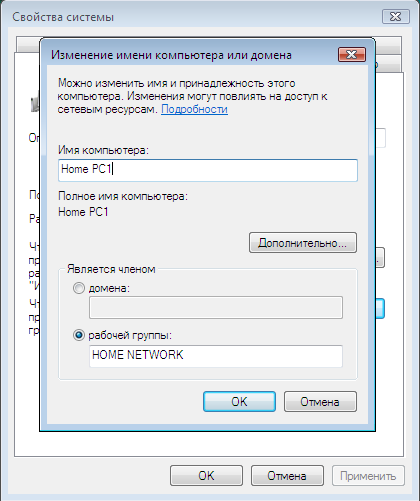
चित्र 2. कंप्यूटर को कॉल करें और एक कार्य समूह बनाएं।
ओके बटन पर क्लिक करें। सिस्टम रिबूट करने की आवश्यकता के बारे में जानकारी प्रदान करेगा। हम सहमत हैं। एक रिबूट के बाद दो कंप्यूटरों को एक नेटवर्क में मिलाने की प्रक्रिया जारी रहेगी।
स्टेज 3 । कंप्यूटर को IP पते निर्दिष्ट करना।
ऐसा करने के लिए, यहां जाएं:
प्रारंभ\u003e नियंत्रण कक्ष\u003e नेटवर्क और इंटरनेट\u003e नेटवर्क और साझाकरण केंद्र।
"स्थानीय क्षेत्र कनेक्शन गुण" खोलें और "इंटरनेट प्रोटोकॉल संस्करण 4" (टीसीपी / आईपीवी 4) चुनें
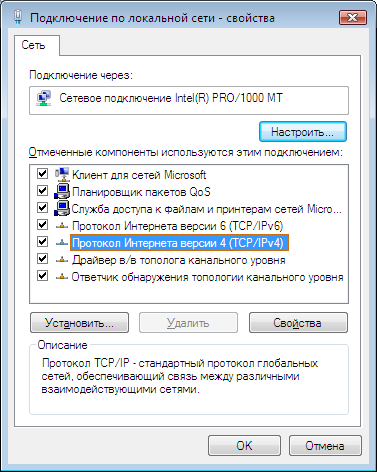
चित्रा 3. स्थानीय क्षेत्र कनेक्शन: गुण।
फिर हम "गुण" बटन पर क्लिक करते हैं और "गुण: इंटरनेट प्रोटोकॉल संस्करण 4" विंडो में "निम्न आईपी पते का उपयोग करें" विकल्प की जांच करें। IP पता निर्दिष्ट करें
ध्यान दें। आईपी पता (इंटरनेट प्रोटोकॉल एड्रेस, आईपी) - नेटवर्क का पता IP पर निर्मित कंप्यूटर नेटवर्क में होस्ट (कंप्यूटर या अन्य नेटवर्क उपकरण)। आईपी एड्रेस एक 32-बिट बाइनरी नंबर है।। एक आईपी पते की रिकॉर्डिंग का मुख्य रूप चार दशमलव संख्या (0 से 255 तक) है, जिसे डॉट्स द्वारा अलग किया गया है, उदाहरण के लिए, 192.1684.1। ध्यान दें कि स्थानीय नेटवर्क के लिए IP पते की एक सीमा 192.168.X.X (X = 0-255) है।
"सबनेट मास्क" फ़ील्ड में क्लिक करें और यह पैरामीटर (सबनेट मास्क) स्वचालित रूप से सेट हो जाएगा।
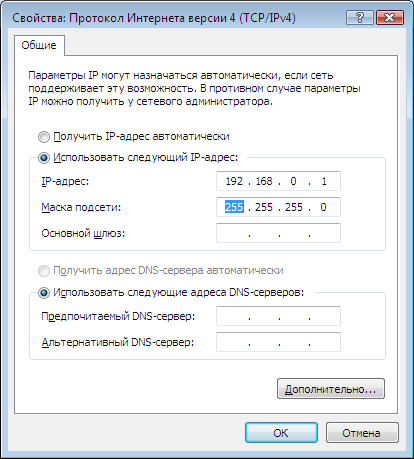
चित्रा 4. गुण: इंटरनेट प्रोटोकॉल संस्करण 4
दूसरे कंप्यूटर के लिए, आपको एक ही कार्यसमूह निर्दिष्ट करना होगा, लेकिन एक अलग नाम और आईपी पता।
स्टेज 4। जब संबंधित संचालन दूसरे कंप्यूटर के साथ किया गया है, तो यह जांचना आवश्यक है कि नेटवर्क पर संचार काम कर रहा है या नहीं।
ऐसा करने के लिए, कुंजी संयोजन Win + R दबाएं, और "रन" में कमांड दर्ज करें cmd.exe। विंडोज कमांड इंटरप्रेटर लॉन्च किया जाएगा।
अगर आपके पास है, इसके अलावा स्थिर कंप्यूटर, एक लैपटॉप भी है, आप एक घर का बना सकते हैं स्थानीय नेटवर्क अतिरिक्त संभावनाएं खोलना। अर्थात्: उच्च गति फ़ाइल को एक डिवाइस से दूसरे में स्थानांतरित करना, साझा करना इंटरनेट , ऑनलाइन खेल अपने घर में सही। यह तब भी सुविधाजनक है जब आपको एक सामान्य कार्यक्षेत्र बनाने की आवश्यकता होती है - उदाहरण के लिए, घर का कार्यालय । इस तरह के कार्यों का उपयोग करने के लिए, सबसे पहले आपको यह सीखना होगा कि लैपटॉप को कंप्यूटर से कैसे जोड़ा जाए, और ऐसा करना मुश्किल नहीं है।
यह आवश्यक है:
पावर कॉर्ड (मुड़ जोड़ी)।
निर्देश:
- कंप्यूटर और लैपटॉप को कनेक्ट करते समय, सबसे पहले आपको यह जांचना होगा कि क्या दोनों डिवाइस इंस्टॉल हैं नेटवर्क कार्ड और क्या वे काम करते हैं। कनेक्टर्स कनेक्टर के साथ एक मानक पावर कॉर्ड का उपयोग करके कनेक्ट करने के लिए RJ-45 । इस तरह की डोरियां व्यावसायिक रूप से उपलब्ध हैं - इसके अलावा, उपकरण, केबल और कनेक्टर के साथ आप इसे बना सकते हैं अपने आप से .
- कनेक्टर्स में से एक कनेक्टर से कनेक्ट करें। नेटवर्क कार्ड लैपटॉप, और दूसरा - कनेक्टर नेटवर्क कार्ड स्थिर कंप्यूटर के लिए।
- यदि केबल सही ढंग से जुड़ा हुआ है, तो नीचे दाईं ओर डेस्कटॉप, टास्कबार पर स्थानीय नेटवर्क आइकन दिखाई देना चाहिए - दो छोटे मॉनिटर। अगला, हमें नेटवर्क को कॉन्फ़िगर करने की आवश्यकता होगी, ऐसा करने के लिए, आइकन पर क्लिक करें और "गुण" चुनें। अब आप बना सकते हैं कार्य समूह अपने उपकरणों को एकजुट करना। उनमें से प्रत्येक पर, "मेरा कंप्यूटर" आइकन पर राइट-क्लिक करें, "गुण" चुनें।
- टैब "कंप्यूटर का नाम" पर क्लिक करें, वहां "बदलें" पर क्लिक करके, "कार्य समूह" दर्ज करें नाम आपका नेटवर्क "कंप्यूटर का नाम" लाइन में, अपने लैपटॉप और पीसी को अलग-अलग नाम दें।
- सबसे पहले आपको अक्षम करने की आवश्यकता है फ़ायरवॉल । पीसी पर, " गुण"चुनें" टीसीपी / आईपी गुण", और अनुभाग में" सुरक्षा» — « इसके साथ ही»फ़ायरवॉल और प्रमाणीकरण को अक्षम करें। इंटरनेट प्रोटोकॉल के गुणों पर जाएं, जहां आपको दो कॉन्फ़िगरेशन विकल्प दिखाई देंगे: स्वचालित रूप से एक आईपी पता प्राप्त करें, या मैन्युअल रूप से कॉन्फ़िगर करें। निम्नलिखित मान दर्ज करें: सबनेट मास्क - 255.255.255.0 आईपी एड्रेस है 192.168.0.1
- लैपटॉप पर, सब कुछ उसी तरह कॉन्फ़िगर करें, लेकिन आईपी पते की पंक्ति में लिखें 192.168.0.2 , सबनेट मास्क फिर से 255.255.255.0 होगा। उसके बाद पुनः आरंभ दोनों कंप्यूटर प्रभावी होने के लिए।
- फिर "पर जाएं प्रारंभ"हम कहाँ पर क्लिक करें" नियंत्रण कक्ष"। फ़ंक्शन सक्षम करें " नेटवर्क सेटअप विज़ार्ड"। में विकल्पों में से " कनेक्शन प्रकार"चुनें" अन्य", फिर" यह कंप्यूटर एक ऐसे नेटवर्क से संबंधित है, जिसमें इंटरनेट कनेक्शन नहीं है।"। सक्षम करें " फ़ाइल और प्रिंटर साझा करना».
- जब सब कुछ सेट हो जाता है, तो पीसी को पुनरारंभ करें। अब, लैपटॉप को कंप्यूटर से पूरी तरह से जोड़ने के लिए, दूसरे डिवाइस पर उसी तरह से सब कुछ कॉन्फ़िगर करें। हो गया - आपका अपना घर नेटवर्क है।


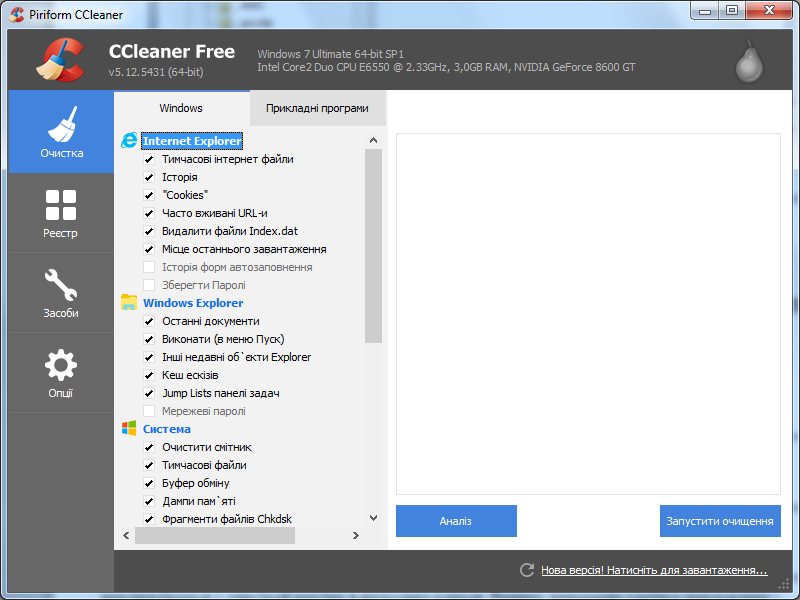 रजिस्ट्री विंडो को कैसे साफ करें 7
रजिस्ट्री विंडो को कैसे साफ करें 7 Android पर मेमोरी को कैसे साफ़ करें
Android पर मेमोरी को कैसे साफ़ करें सुरक्षा टैब कैसे सक्षम करें - सुरक्षा टैब - सुरक्षा टैब सेट करना
सुरक्षा टैब कैसे सक्षम करें - सुरक्षा टैब - सुरक्षा टैब सेट करना कंप्यूटर को कचरे से साफ करना
कंप्यूटर को कचरे से साफ करना